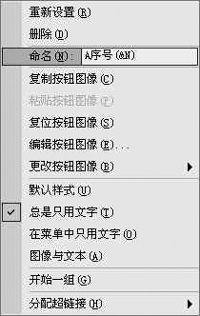|
文/姚宝利、张秀芝 老师们在用Word编辑试卷时,可能都遇到过这样的问题:输入选择题题目和答案序号时,要来回切换输入法或者转换大小写。
在实践中,我发现了一种较为简单的序号输入方法,有助于提高试卷的编辑速度,特写出来与大家分享。

图1
1、在Word文档的空白处输入“A.B.C.D”(具体的格式可根据需要进行自定义),全部选定这些序号,调用出“自动图文集”工具栏,直接点击“自动图文集”工具栏上的“新建(N)…”选项,出现“创建自动图文集”对话框,将“自动图文集”词条命名为“A序号”(如图1)。

图2
2、选择菜单“工具→自定义…”,打开自定义对话框。单击“命令”选项卡,在“类别”栏中找到“自动图文集”项目,将右侧“命令”列表中新定义的“A序号”拖到工具栏上(如图2)。
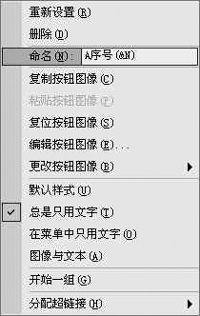
图3
3、为“A序号”工具栏定义快捷键:在工具栏新拖入的“A序号”上单击鼠标右键,在“命名”,“A序号”之后再加上“(&&N)”(不包括引号),其中的字母可以自己定义,只要不与其他菜单后的快捷键字母相同就可以了(如图3)。定义完毕,按[确定]退出“自定义”对话框。
4、应用:在录入试题,需要“A.B.C.D”序号时,按一下快捷键“Alt+N”,就可以插入序号。
试一下,是不是很方便?当然,按照这种方法还可以定义其他的序列。
| ![]() 版权所有 新浪网
版权所有 新浪网